При работе с компьютером важно подстроить использование «под себя»: установить только то, что вам нужно, избавиться от отвлекающих факторов и приложений. Размер дисплея – важнейшая настройка, благодаря которой глаза будут уставать меньше, а продуктивность повысится. Чтобы разобраться, как уменьшить масштаб экрана, необходимо ознакомиться со способами, доступными ниже – они подойдут как для ноутбуков, так и для компьютеров разных моделей.
Для смены величины дисплея не нужно устанавливать дополнительных программ. Это легко сделать с помощью обычных настроек.
Первый способ изменения экрана на компьютере
Этот метод считается достаточно сложным, но только на первый взгляд. Понять, как уменьшить масштаб экрана на компьютере или как уменьшить разрешение сможет каждый пользователь – даже новичок. Достаточно всего лишь прочитать данную инструкцию.
Для windows 7
Шаг 1. Нажмите на кнопку «Пуск». Перейдите в «Панель управления». Там выберите раздел «Оформление и персонализация» – он находится в правой колонке.
Видеоурок: Как сменить разрешение экрана монитора в Windows 8
Шаг 2. Найдите кнопку «Экран». Перейдите в «Разрешение экрана». Там вы можете выбрать дисплей, ориентацию и тот масштаб, который подойдёт именно вам. windows подскажет рекомендуемое разрешение экрана – 1920 х 1080, но лучше ориентироваться на тот размер, что удобен лично вам.
Вот видео, отлично демонстрирующее, как уменьшить экран (поменять расширение экрана) на windows 7:
Для windows 10
Шаг 1. Нажмите на кнопку «Пуск». Перейдите в «Параметры» (для этого нужно выбрать изображение колеса). В высветившемся меню нажмите на первую кнопку («Система»). По умолчанию вы попадаете на вкладку, где с помощью некоторых действий дисплей можно уменьшить («Экран»).
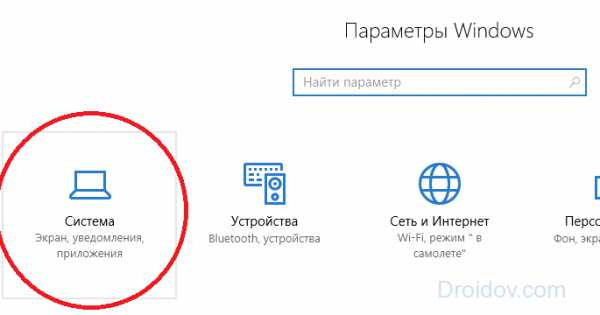
Шаг 2. На начальном этапе настроек вы можете выбрать ориентацию дисплея (по умолчанию стоит «Альбомная»), настроить яркость. Чтобы понять, как увеличить размер шрифта на экране компьютера, далеко ходить не нужно – функция доступна на этой же вкладке (по умолчанию стоит «100%»).
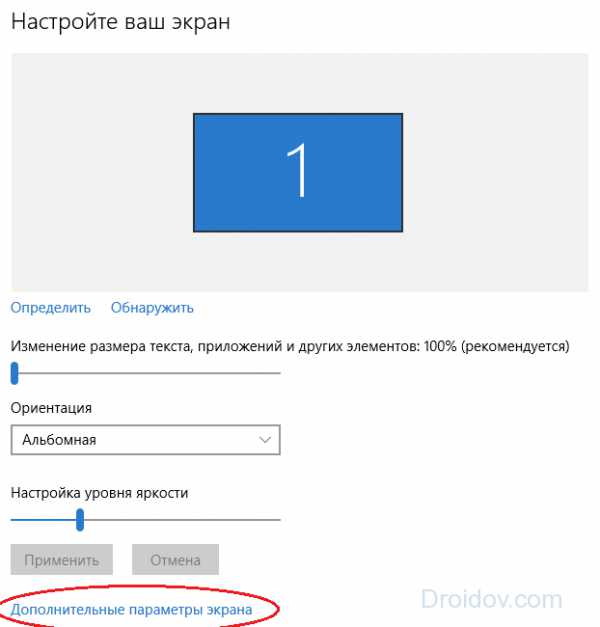
Шаг 3. Для расширенных настроек нажмите «Дополнительные параметры» внизу. Теперь вам будет доступно изменение следующих функций:
- разрешение экрана;
- параметры цвета (управление и калибровка);
- сопутствующие настройки (ClearType, уменьшить размер шрифта).
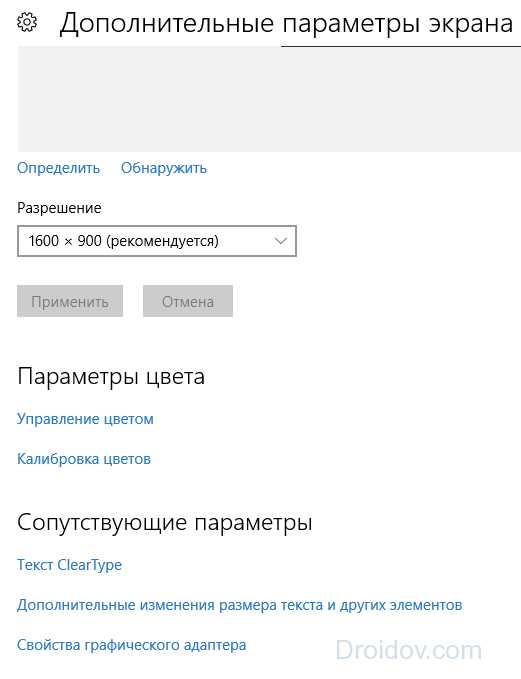
Если вам придётся сменить материнскую плату или обновить программное обеспечение, размер экрана ноутбука или компьютера, скорее всего, вернётся к изначальным параметрам. В таком случае рекомендуется повторить вышеописанные действия ещё раз.
Второй способ: использование клавиатуры
Многие пользователи прибегают к следующему методу, при котором придётся применять клавиатуру. Способ считается самым лёгким, так как уменьшить или изменить экран можно мгновенно – требуется всего лишь запомнить сочетание клавиш.
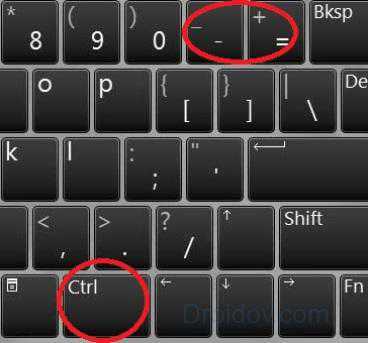
Одновременное нажатие Ctrl и «+» увеличивает дисплей на 10%, а Ctrl и «-» – уменьшает на такое же количество. Используйте комбинацию клавиш до тех пор, пока результат вас не удовлетворит. Сочетание Ctrl + 0 вернёт первоначальный размер отображения. Теперь вы знаете, что настроить экран монитора с помощью клавиатуры – просто.
Как изменить размер экрана в разных браузерах и приложениях
В программе Microsoft Word пользователь сталкивается со такой проблемой: сочетание Ctrl и клавиши «+» (или клавиши «-») не работает. Поэтому приходится думать, как уменьшить размер экрана во время работы на компьютере по-другому. Решений несколько:
- отыщите кнопку Ctrl, зажмите и крутите колесико мышки, чтобы изменить масштаб. При вращении в свою сторону изображение уменьшается, а в другую, противоположную вам – увеличивается;
- используйте ползунок масштабирования.
В некоторых программах его расположили в абсолютно разных местах – иногда противоположных. К примеру, разработчики Microsoft Word оставили ползунок в правом нижнем углу (строка с процентами), а создатели браузера Chrome разместили панель в правом верхнем углу. Чтобы увеличить или уменьшить размер дисплея, нужно нажать на три точки в углу (клавиша «Настройка и управление Google Chrome»), а затем найти в списке вкладку «Масштаб».
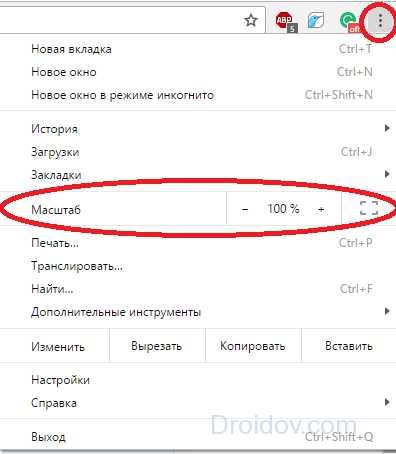
Как сделать комфортный масштаб в других браузерах, если тяжело найти информацию о том, как настроить отображение? В Mozilla Firefox настройки отображения находится в том же месте (три горизонтальных полоски), а в Microsoft Edge вы вновь столкнетесь с тремя точками. Так как изменить масштаб экрана теперь не представляет сложности. А если нужно перевернуть экран, читайте о том, как это сделать в нашей статье. Перейдём к следующему вопросу.
Изменение размера значков
Величина иконок легко меняется, если она вас не устраивает или для ваших глаз такого размера слишком мало. Для этого необходимо нажать на свободное место настроенного дисплея и выбрать вкладку «Экран» (или «Параметры экрана», если вы пользуетесь windows 10). В «семёрке» вероятно сразу же установить необходимые надстройки, а в «десятке» придётся нажать на ещё одну клавишу – «Дополнительные параметры».
Потом незначительно прокрутите вниз и нажмите на «Дополнительные изменения размера текста и других элементов». Далее нажмите на те элементы, которые требуют уменьшения или увеличения. Готово! Надстройка установлена.
Вышеуказанными методами можно легко изменить дисплей и его расширение. Не нужно настраивать дополнительные программы; менять размер, сильно сократить его или сделать маленькое расстояние между иконками можно, используя только стандартные настройки на вашем ноуте или компьютере.
Изменение масштаба экрана и размера значков в windows 7
Часто бывает, что исходный размер экрана монитора не совсем соответствует предпочтениям пользователя, вследствие чего возникают дискомфорт, боль в глазах и дезориентация в пространстве монитора. Если вы столкнулись с этой проблемой, хотите «подкрутить» масштаб экрана и иконок, но не знаете, как это сделать, то сейчас мы вам всё объясним.
Изменение разрешения экрана
Разрешение экрана – это размер отображаемого экраном изображения в пикселях. Для того чтобы изменить разрешение используемого монитора, нужно сделать следующее:
- Перейдите к рабочему столу компьютера.
- Щелкните правой кнопкой мыши по рабочему столу и выберите Разрешение экрана.

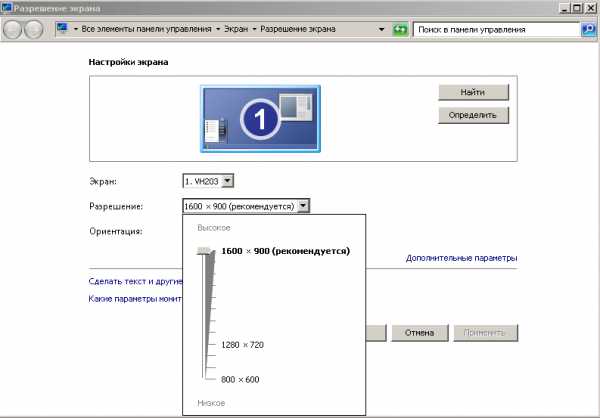
Теперь вы заметите, как общее отображение происходящего на экране значительно улучшилось.
Изменение размеров иконок
Бывает так, что проблема состоит не столько в разрешении, сколько в величине значков, так как многие люди любят делать их более крупными или более мелкими от стандартного размера. Для достижения подобного эффекта нужно сделать следующее:
- Перейдите к рабочему столу компьютера.
- Щелкните по нему правой кнопкой мыши и выберите Вид.


Изменение размеров текста
Что же делать, если как разрешение, так и иконки вас устраивают, но вот используемый системой шрифт очень мелкий или наоборот? Выход есть:
- Откройте Пуск – Панель управления.
- Возле пункта Просмотр установите значение Категория.
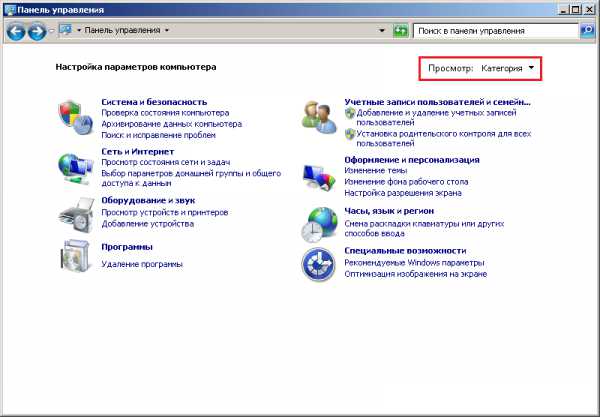
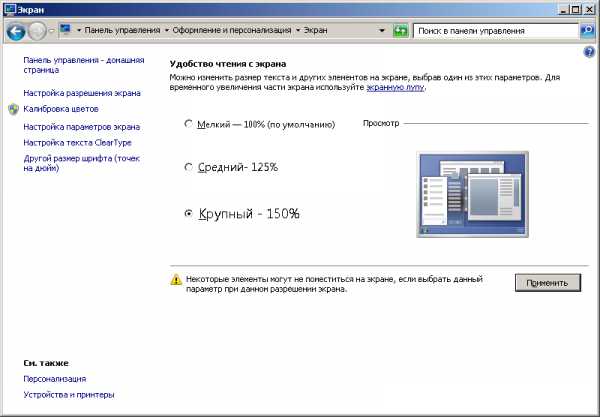
Ну вот мы и разобрали основные моменты, так или иначе связанные с регулировкой масштаба экрана. Надеемся, что этот материал будет для многих полезным.
Отблагодари меня, поделись ссылкой с друзьями в социальных сетях:
Как изменить (уменьшить, или увеличить) масштаб экрана на компьютере или ноутбуке windows 7, 8, 10 с помощью клавиатуры или настроек
Изменить размер интерфейса экрана на более комфортный для использования, можно через Панель управления.
Выбираем пункт Экран в режиме просмотра мелких или крупных значков. В открывшемся окне слева выбираем Настройка разрешения экрана.

В это же окно также можно попасть с помощью правого клика мыши в свободной от значков области рабочего стола и выбора пункта Разрешение экрана.
Здесь в поле Разрешение с помощью ползунка можно выбрать наиболее подходящее для Вашего экрана и восприятия соотношение разрешения. С зажатой левой кнопкой перемещаем его в положение – вверх или вниз.
Обычно по умолчанию автоматически устанавливается рекомендованное соотношение для Вашего дисплея с учетом возможностей монитора, для применения изменений нажмите кнопку Применить и подтвердите свои действия.

Для изменения масштабирования всех элементов рабочего стола есть возможность выбора мелкого, среднего или крупного. Если же нажать ссылку Пользовательские параметры экрана можно задать любой размер от 100 до 500 % передвигая линейку левой кнопкой мыши с помощью значка руки.
Здесь же можно выбрать использование масштабов в стиле windows XP, чтобы не было каких-либо проблем со шрифтами устаревших приложений. Установите галочку на этом пункте и нажмите ОК.
Можно изменить только размер текста без изменения ярлыков. Выбираете, в какой именно области следует подкорректировать величину текста и задаете его размер, при желании можно сделать его полужирным.
Изменение масштаба объектов
Можно увеличить масштаб конкретных объектов. Например, в браузере (вне зависимости от того, какой у Вас обозреватель) масштабирование можно произвести сочетаниями клавиш CTRL + и CTRL —.
Комбинация CTRL+0 возвратит вид в первоначальное состояние.
Изменить размер объектов можно также с помощью, зажатой CTRL и вращения скролла мыши.
Процесс «бездействие системы» — что это такое и почему грузит систему
Это же актуально для многих приложений (например, пакета Microsoft Office, масштабирование ярлыков в проводнике и т.д.).
Во многих приложениях предусмотрена специальная кнопка для масштабирования. К примеру, в текстовом редакторе Word она располагается на вкладке Вид.
Другой вариант – изменить размер с помощью специального ползунка в правой нижней части окна программы.
Как видим методов изменения масштаба в приложениях обычно предлагается множество – выберите наиболее удобный из всех предложенных.
Смотрите также
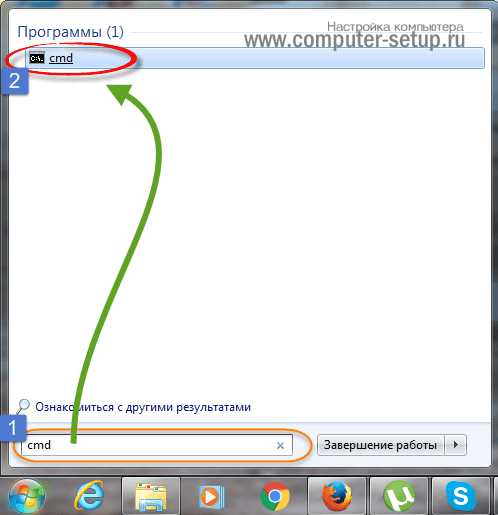



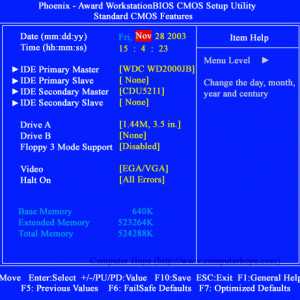


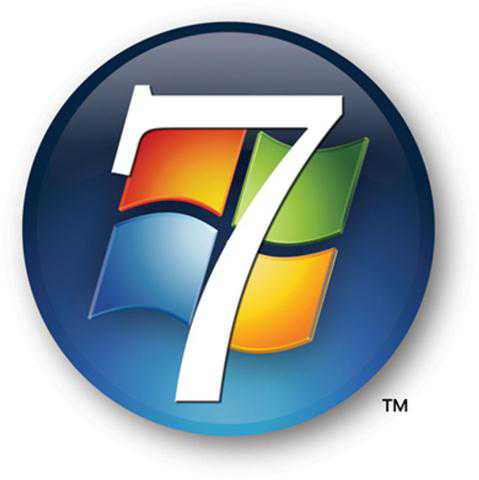



Copyright (c) HTFI. Копирование информации разрешено, при условии указания активных ссылок на источники.
Источник: htfi.ru
Как изменить Разрешение экрана на втором мониторе
Один из способов увеличить свою продуктивность и удобство работы с компьютером — использование дополнительного монитора. Но что делать, если разрешение на втором мониторе не соответствует вашим потребностям? В этой статье мы рассмотрим несколько способов изменения разрешения экрана на втором мониторе в операционной системе Windows, а также поделимся советами по использованию второго монитора.
- Как изменить разрешение экрана в Windows
- Как настроить 2 монитора с разным разрешением Windows 10
- Как изменить разрешение экрана комбинацией клавиш
- Как поменять разрешение с 16:9 на 4:3
- Что можно делать на втором мониторе
- Выводы и полезные советы
Как изменить разрешение экрана в Windows
Если вы хотите изменить разрешение экрана на втором мониторе, выполните следующие шаги:
- Выберите «Пуск > Параметры > Система >Дисплей» и просмотрите раздел, в котором отображаются дисплеи.
- Выберите дисплей, который необходимо изменить, и следуйте приведенным инструкциям.
Как настроить 2 монитора с разным разрешением Windows 10
Если у вас два монитора и вы хотите настроить их с разным разрешением в Windows 10, выполните следующие действия:
- Откройте пункт «Параметры» в меню «Пуск».
- Выберите раздел «Система».
- Выберите пункт «Экран».
- В этом разделе вы можете выбрать нужный монитор и установить нужное разрешение.
Также вы можете настроить разрешение экрана каждого монитора через панель управления в разделе «Экран» и «Настройка разрешения экрана».
Как изменить разрешение экрана комбинацией клавиш
Если вам нужно быстро изменить разрешение экрана без захода в настройки, вы можете воспользоваться сочетанием клавиш на клавиатуре. Чтобы увеличить размер объектов на экране, нажмите «Ctrl + Shift + Плюс (+)». Чтобы уменьшить размер объектов на экране, нажмите «Ctrl + Shift + Минус (-)». Кроме того, чтобы сбросить разрешение экрана до стандартных значений, нажмите «Ctrl + Shift + 0».
Как поменять разрешение с 16:9 на 4:3
Если вы хотите изменить пропорции сторон экрана с 16:9 на 4:3, но не знаете как это сделать, выполните следующие действия:
- Выберите раздел «Кадрирование».
- Если при создании проекта вы уже установили соотношение сторон 4:3, а на следующем шаге добавили видео разрешения 16:9, нажмите «Растянуть», чтобы обрезать левую и правую часть кадра до требуемых пропорций 4:3.
Что можно делать на втором мониторе
Dopолнительный монитор может значительно улучшить вашу продуктивность и сделать работу с компьютером более комфортной. Вот несколько идей, что можно делать на втором мониторе:
- Работа с несколькими приложениями и окнами одновременно
- Работа с большими таблицами и электронными таблицами
- Создание, редактирование и обработка видео и фотографий
- Работа по созданию звуковых эффектов и обработка звуковых файлов
- Перевод с иностранных языков
- Разработка и программирование
- Трейдинг и анализ биржевых данных
Выводы и полезные советы
Изменение разрешения экрана на втором мониторе может улучшить качество работы и повысить удобство использования компьютера. При выборе разрешения экрана следует учитывать специфические потребности пользователя в соответствии с видами задач, которые будут выполняться. Кроме того, дополнительный монитор может значительно повысить продуктивность и комфортность работы.
Как менять режим монитора
Для изменения режима монитора в ОС Windows необходимо зайти в раздел «Дисплей», который можно найти в настройках системы. Для этого нужно открыть меню «Пуск», выбрать «Параметры» и затем «Система». Там можно выбрать нужный раздел, где отображаются все установленные дисплеи.
Далее нужно выбрать тот дисплей, который нужно настроить и следовать инструкциям, предоставленным в данном разделе. В процессе изменения можно менять разрешение экрана, настраивать угол обзора или изменять цветовую гамму. Все эти настройки помогут улучшить качество отображения на мониторе и сделать работу более комфортной и удобной. Также есть возможность настраивать некоторые особенности монитора, которые позволяют уменьшить нагрузку на глаза при долгом использовании.
Можно ли подключать монитор через бесперебойник
Если монитор подключается напрямую к компьютеру, то перенос его питания через бесперебойник ничего не изменит в работе устройства. Однако, если монитор имеет отдельный блок питания, подключенный к розетке, то использование бесперебойника может гарантировать его бесперебойную работу в случае сбоя в электроснабжении. Для этого нужно просто подсоединить блок питания к выходу ИБП через соответствующий кабель. В таком случае монитор продолжит работать даже при отключении электроэнергии, что призвано защитить его от возможных повреждений и сохранить работу компьютера в целом. Поэтому, подключение монитора через бесперебойник — это не только возможно, но и рационально, если нужно обезопасить работу компьютерной системы.
Как сделать из монитора беспроводной дисплей
Хотите сделать свой монитор беспроводным дисплеем? Это можно легко сделать на Windows компьютере! Первым делом включите телевизор или проектор. Затем убедитесь, что Wi-Fi функция включена на вашем компьютере. Далее в правой части панели задач выберите значок «Сеть» и откройте адаптер дисплея или беспроводного устройства.
Следуйте всем дополнительным инструкциям на экране и в итоге ваш монитор будет готов к использованию в качестве беспроводного дисплея. Это полезно, если у вас есть устройство, которое может использовать монитор в качестве экрана, но вам не хочется заморачиваться с обычным кабелем. Сделайте свой рабочий процесс ещё более удобным и гибким, используя беспроводной дисплей!
Как убрать рамку
Чтобы убрать рамку на странице в программе Microsoft Word, нужно перейти на вкладку «Разметка страницы» и выбрать группу «Фон страницы». Далее необходимо перейти в настройки «Границы страниц», открыв диалоговое окно, и выбрать в разделе «Тип» опцию «Нет». Нажмите кнопку «ОК» и рамка на странице исчезнет. При необходимости изменить настройки границ, можно вернуться в меню «Границы и заливка» и отредактировать параметры. Убрать рамку на странице может быть полезно при создании документов, где не требуется оформление в виде рамки, так как это упрощает и облегчает восприятие текста на странице.
Для изменения разрешения экрана на втором мониторе в операционной системе Windows необходимо выполнить несколько действий. Сначала нужно выбрать главное меню, а затем нажать на пункт «Параметры». Далее нужно выбрать опцию «Система» и перейти в раздел «Дисплей». В этом разделе можно просмотреть доступные дисплеи и выбрать тот, который нужно изменить.
После этого откроется окно настроек экрана, где можно выбрать желаемое разрешение и частоту обновления экрана. Необходимо обратить внимание на то, что изменения будут применены только для выбранного дисплея. После сохранения настроек экрана, изменения должны быть автоматически применены и отображаться на выбранном дисплее.
Источник: selhozinstitut.ru
Как сменить разрешение на ноутбуке
Неправильная настройка характеристик экрана в мониторе может препятствовать комфортному просмотру видео роликов, выполнению других задач на компьютере. Пользователю необходимо знать, как можно изменить разрешение на ноутбуке, чтобы установить оптимальные параметры для вывода изображения.
Определение и изменение разрешения экрана
Под разрешением понимают соотношение количества пикселей (исходных ячеек для передачи изображения) по длине и ширине экрана. Этот показатель может отличаться, с учетом модели и характеристик монитора.
Операционная система устанавливает подходящее значение, при загрузке специальных программ, интегрирующих оборудование к программной оболочке – драйверов.
Как соотносится с диагональю монитора

Основная характеристика монитора – длина диагонали, традиционно измеряемая в дюймах. Принята система стандартов, устанавливающая рекомендуемое значение по разрешающей способности, в зависимости от размеров экрана.
К примеру, для монитора с диагональю в 15 дюймов формата 4:3 разрешение составит 1024×768. Выпускают мониторы с квадратными и прямоугольными экранами, при разном соотношении сторон.
Настройка подходящего разрешения
Как поменять разрешение на ноутбуке – определить несложно. Для этого можно воспользоваться стандартными возможностями Windows. Нужно кликнуть правой кнопкой мыши по пустому месту на рабочем столе, вызвав контекстное меню.
Один из пунктов содержит указания о параметрах экрана, включая разрешение. Перейдя в этот подпункт, передвижением ползунка по вертикальной шкале устанавливают необходимое значение. Рекомендуемую величину операционная система выделяет дополнительно.
Аналогичные возможности доступны в меню видеокарты. Значок представлен на панели трея. Перейдя в настройки, регулируют характеристики экрана.
Как настроить экран ноутбука правильно
- масштабирования – пользователь может укрупнить или уменьшить размеры букв в тексте, значков и других объектов, указав необходимый процент;
- яркости и контрастности – эти показатели не только определяют длительность работы батареи до подзарядки, но влияют на комфортность для зрения; эти критерии можно отрегулировать в настройках характеристик экрана или видеокарты; предусмотрены клавиатурные комбинации – нужно одновременно нажать кнопку Fn с F5 или F6; если отключить адаптированную яркость, система перестанет изменять этот показатель, в зависимости от интенсивности освещения окружающего фона;
- четкости и распределения цветов – специальный мастер оптимизирует параметры, чтобы облегчить чтение текста;
- частоты обновления – система обновляет картинку с определенной периодичностью; поскольку характеристики электросети составляют 60 Гц, изображение должно меняться 60 раз в секунду; у некоторых мониторов этот показатель может быть другим, что требует дополнительной настройки для комфортного просмотра.
Расширение экрана на ноутбуке и вход в полноэкранный режим

Возможности большинства программ предполагают автоматическую подстройку графического интерфейса. Но в некоторых ситуациях, например, у любителей компьютерных игр, может возникнуть вопрос – как растянуть разрешение на ноутбуке, без потери качества и искажения пропорций.
Ведь стандартные настройки монитора подходят не всегда, и иногда нужно укрупнить картинку. Многие игры предполагают использование полноэкранного режима, что связано с определенными сложностями в регулировании параметров экрана.
Способы изменения параметров изображения на ноутбуке
Изменить характеристики изображения на дисплее можно такими способами:
- выбрав иное разрешение – это изменяет соотношение сторон, что может потребоваться для корректного отображения графики при работе в определенной программной оболочке;
- экранной лупой – стандартная опция операционной системы, позволяющая увеличить отдельный участок экрана, чтобы прочесть мелкий текст или внимательнее рассмотреть детали изображения;
- в меню видеокарты;
- настройками программ – в приложении есть раздел опций, где можно регулировать характеристики графики;
- специальными утилитами – можно загрузить программное обеспечение для кастомного разрешения на ноутбуке.
Правильные настройки сделают комфортными работу или досуг с компьютером. Главное – учитывать рекомендации операционной системы и базовые характеристики монитора.
Источник: plasmaonline.ru